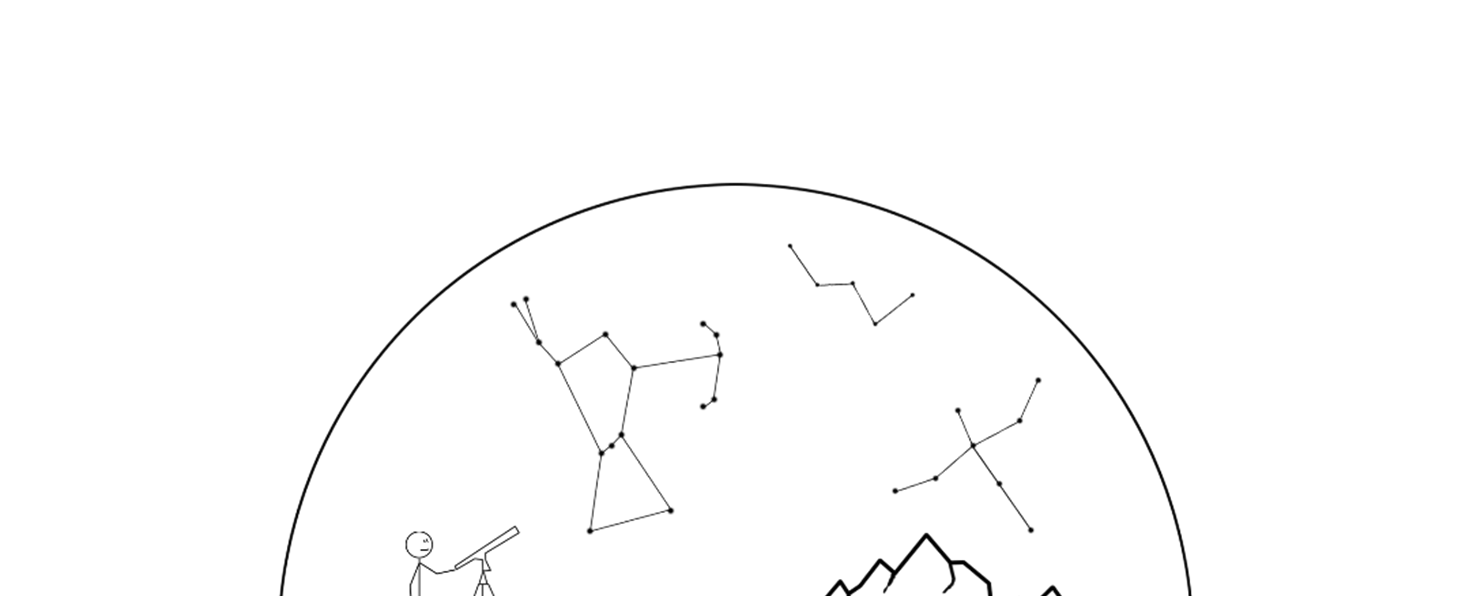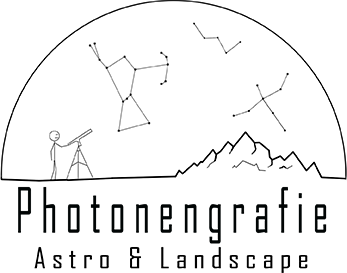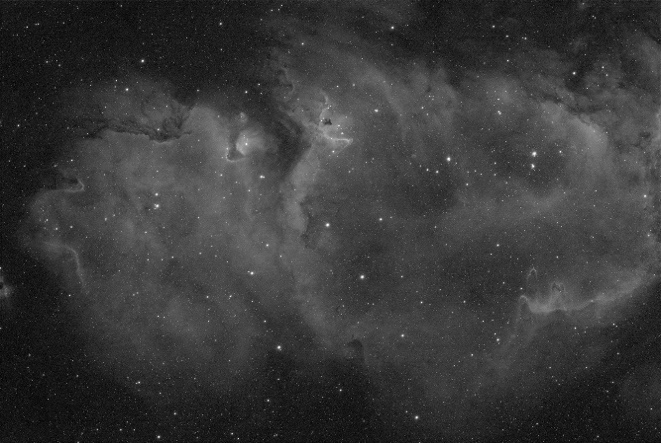

Sterne verkleinern
Ob bei DeepSky Bilder oder aber auch bei Sternen mit Landschaften. Oft kann es hilfreich sein, die Sterne zu verkleinern. Zum einen sehen sie dann besser aus, aber auch kann es helfen, dass die Objekte wie Milchstraße oder auch Nebel besser zum Vorschein kommen.
Hier zeige ich dir wie dieses relativ einfach und stressfrei mit Photoshop funktioniert. Ich möchte noch erwähnen, dass es auch gute Aktionen gibt, die das übernehmen. Ich persönlich bevorzuge aber die manuelle, da man so die Werte an das Bild anpassen kann. Und da kein Bild gleich ist, kann das das Ergebnis verbessern.
Ich habe mir gedacht ich zeige es an 2 Beispielen. Einmal bei einem Deepsky-Bild und einmal an der Milchstraße.
1. Beispiel Deep Sky
Hier siehst du das Vorher Bild. Es ist ein Halpha Stack vom Seelennebel, welches in Photoshop etwas gestreckt wurde.
Als erstes solltest du mit Strg J eine Kopie des Bildes bzw. der Ebene erstellen, auf der du die Sterne entfernen möchtest. So kannst du erstens schön vergleichen und gegebenenfalls die Deckkraft verringern, wenn dir der Effekt zu stark ist.
Dann gehst du auf den Reiter Auswahl in der Menüleiste und dort auf Farbbereich. Dann sollte sich dieses Fenster öffnen. Dort wählst du oben den Punkt Lichter aus. Jetzt kannst du über den Toleranz- und Bereich- Regler die Auswahl anpassen. Ich versuche immer ein Mittelweg zu finden zwischen, dass so viele Sterne wie möglich in dem Fenster zu sehen sind und so wenig andere Bereiche des Bildes. Meistens geht es nicht das man nur Sterne auswählt. Ist aber kein Thema, kann man später noch anpassen. Dann einfach mit Ok bestätigen.

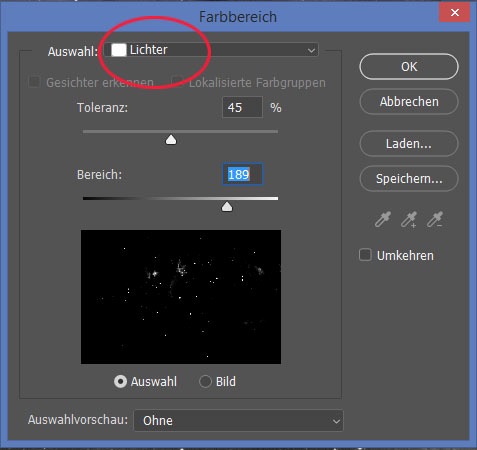
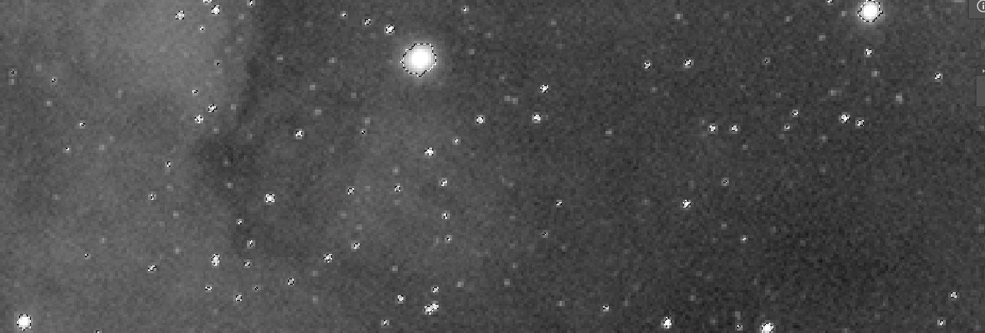
Jetzt solltest du die Sterne grob ausgewählt sehen. Wenn du jetzt mal etwas reinzoomst, wirst du erkennen das die Sterne nicht perfekt ausgewählt sind. Das hängt damit zusammen, dass die Sterne unterschiedliche Hellig- keiten aufweisen. Deshalb gehen wir jetzt hin und verbessern unsere Auswahl.
Das geht ganz einfach über Auswahl – Auswahl verändern – Auswahl erweitern. Dort musst du gucken welches der beste Wert ist. Oft funktioniert 2 sehr gut. Manchmal aber auch 3-5.
Danach genau schauen sind die Höfe/Ränder von den Sternen jetzt mit ausgewählt oder nicht. Notfalls einfach noch einen zweiten Durchgang machen. Oder wieder einen Schritt zurück und gleich einen wert von 4 oder 5. Das ist wirklich von Bild zu Bild verschiedenen. Mit der Zeit bekommst du dafür aber ein Gefühl.
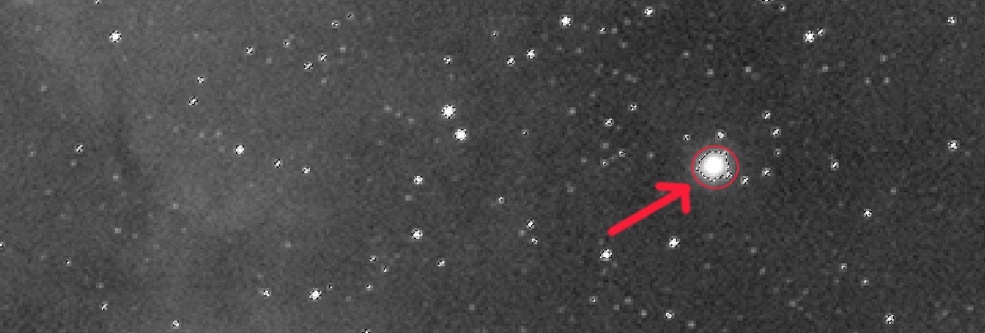
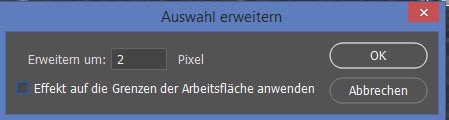
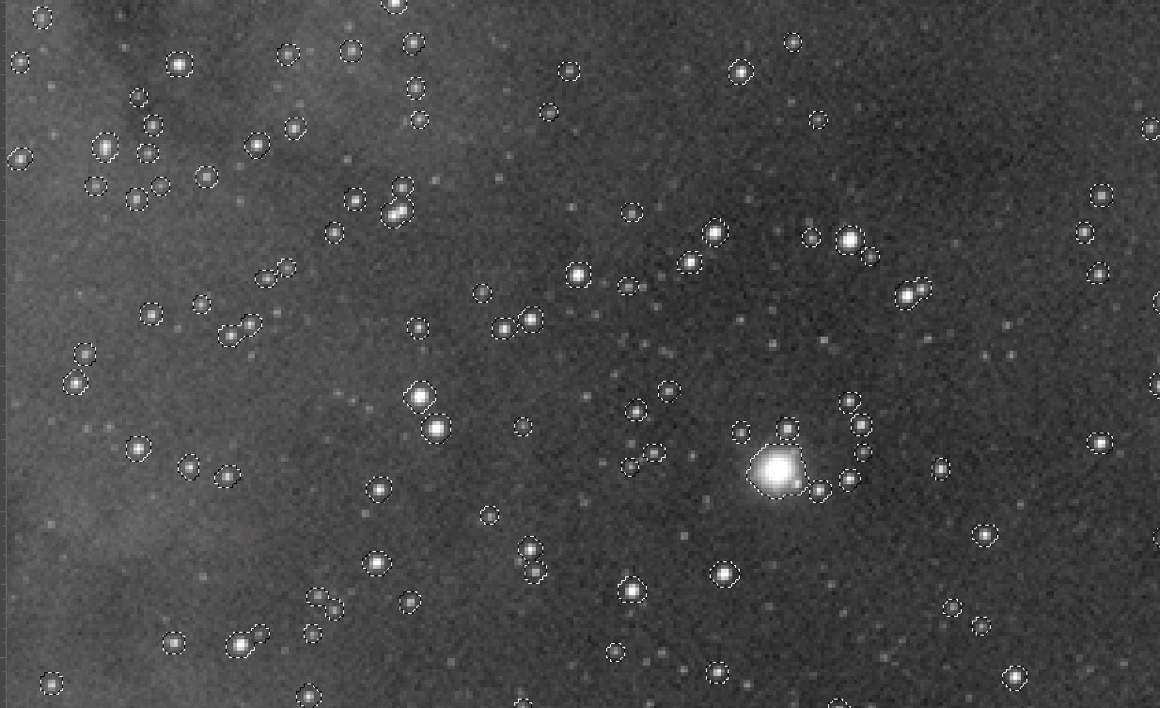
Man kann jetzt auch noch hingehen in dem man der Auswahl einen weichen Rand verpasst. Dazu einfach wieder über Auswahl – Auswahl verändern – Weiche Kante gehen. Ich nehme dort immer einen Wert zwischen 1 und 2.
Ich hatte es oben ja schon erwähnt. Es lässt sich oft nicht verhindern, dass Bereiche mit ausgewählt werden, die es nicht sollen. Wie hier auf dem Bild ein paar Teile der Nebel mit ausgewählt sind die einfach auch sehr hell sind.
Du kannst diese aber ganz einfach entfernen. Einfach das Lasso Werkzeug auswählen, Alt gedrückt halten und um die Stellen gehen und die Auswahl löst sich auf. Es geht natürlich auch mit jedem anderen Auswahl Werkzeug.
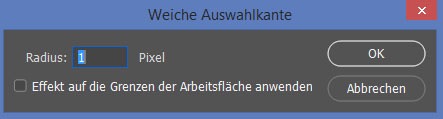
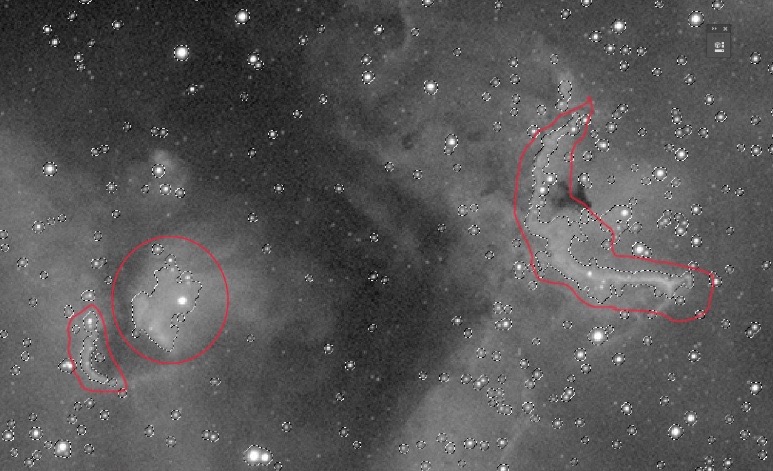
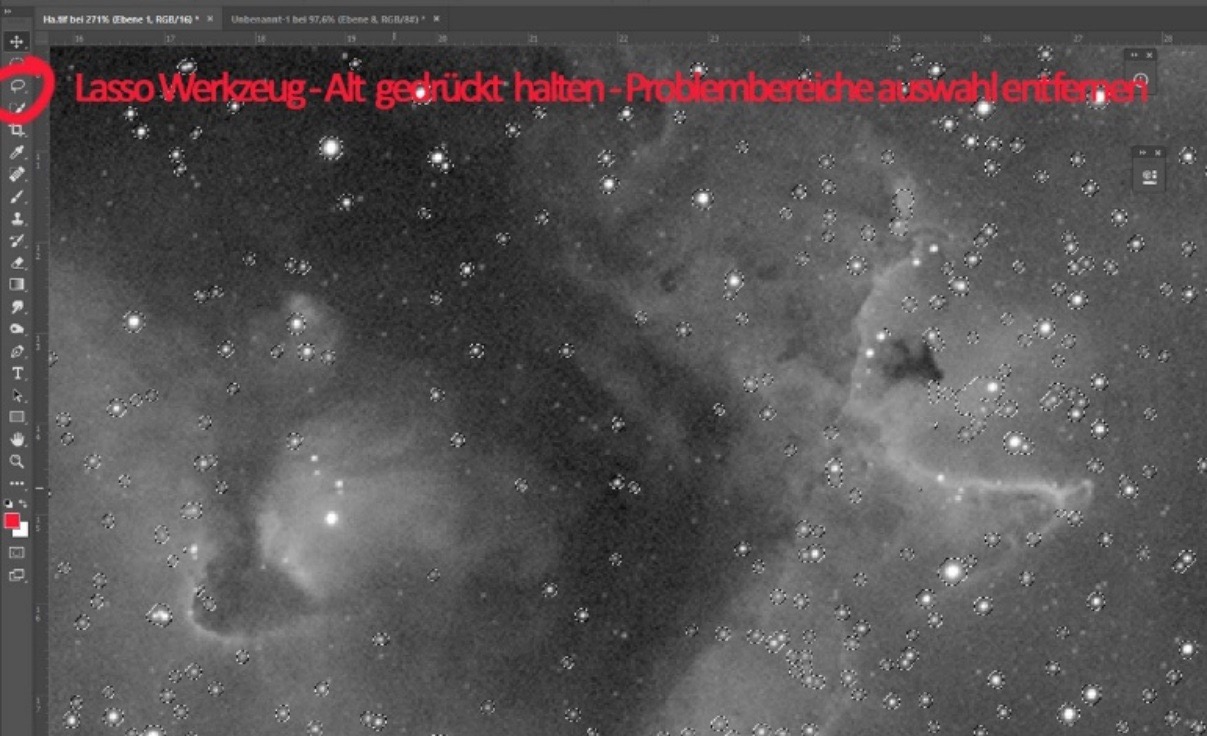
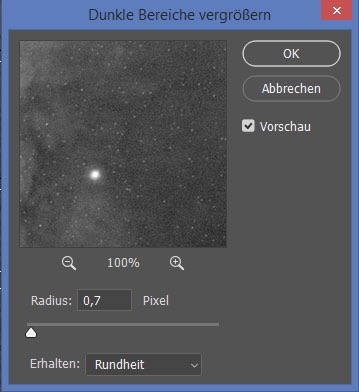
Jetzt geht es dann ans eigentliche Sterne verkleinern. Dazu gehst du auf Filter – sonstige Filter – Dunkle Bereiche vergrößern. Dort wählst du unter Erhalten den Modus Rundheit aus. Als Radius musst du etwas spielen. Ich würde aber nicht über 1px gehen. Ich wähle bei Deep Sky meist 0,6 – 0,7. Dann noch auf OK drücken und die Sterne sollten kleiner sein.
Jetzt nicht erschrecken, manchmal sieht es etwas extrem aus. Da wir aber ja eine neue Ebene gemacht hatten, reduzieren wir dort einfach die Deckkraft etwas und dann sieht es auch schon besser aus.
Hier dann jetzt nochmal ein Vorher-Nachher Vergleich.

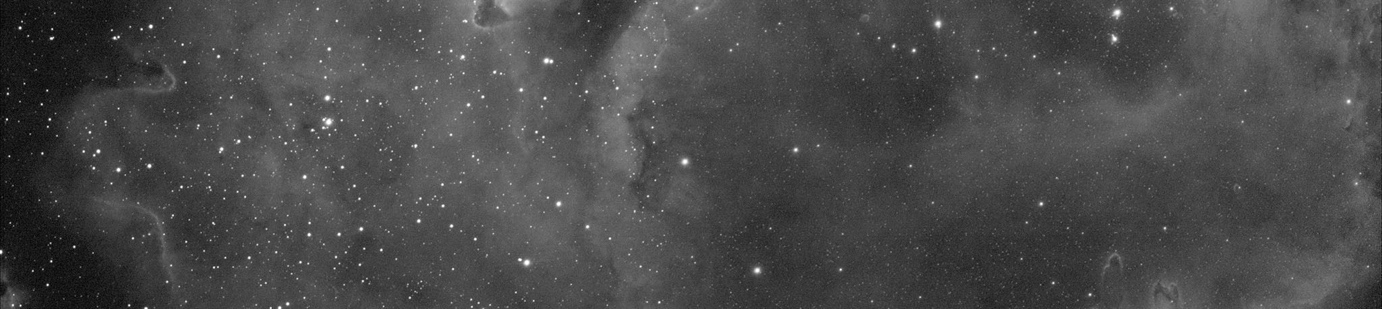

2. Beispiel Milchstraße
Hier siehst du das Vorher Bild. Es ist eine Singleaufnahme die in Kroatien entstanden ist. Das Bild ist noch nicht fertig bearbeitet. Ich persönlich gehe immer schon relativ früh hin und reduziere bzw. verkleinere die Sterne.
Wie auch im ersten Beispiel solltest du mit Strg J eine Kopie des Bildes bzw. der Ebene erstellen, auf der du die Sterne entfernen möchtest. Das hat den Vorteil das du einfach Vorher/nachher vergleichen kannst bzw. in den meisten Fällen ist dieser Effekt zu stark und durch das reduzieren der Deckkraft kann man das wunderbar anpassen.
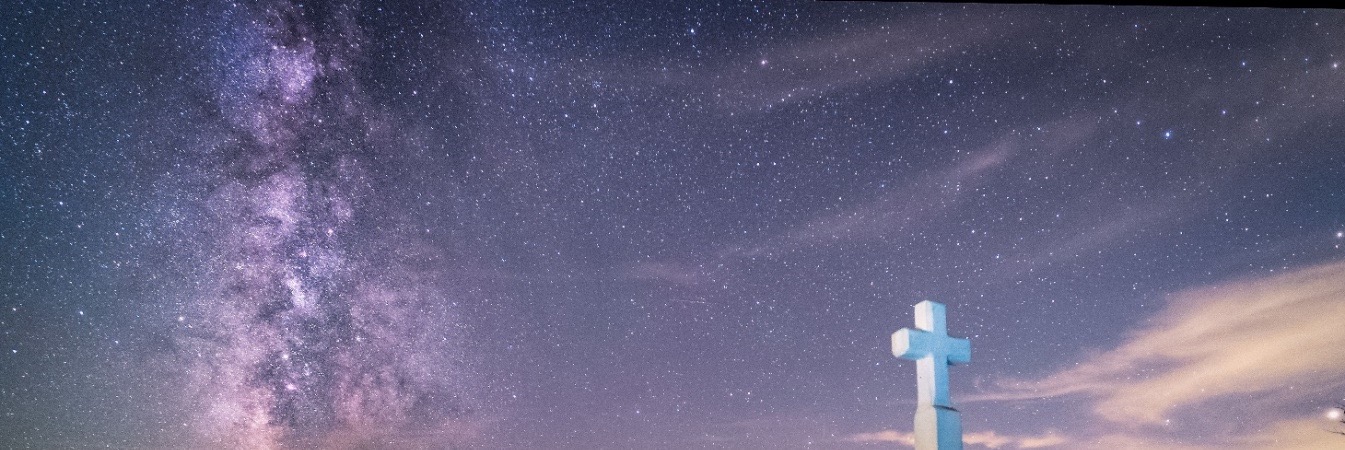
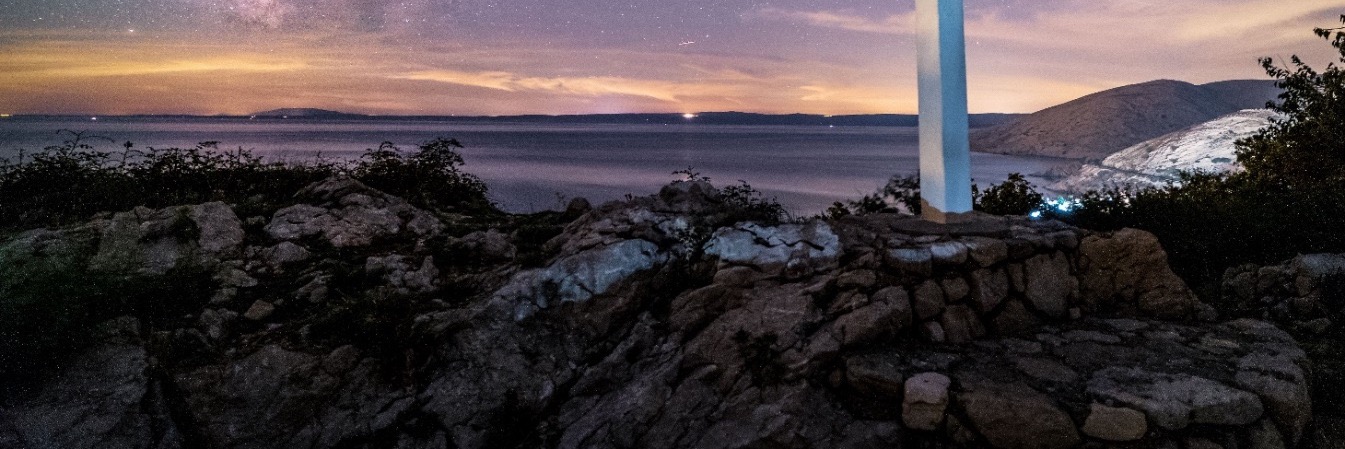
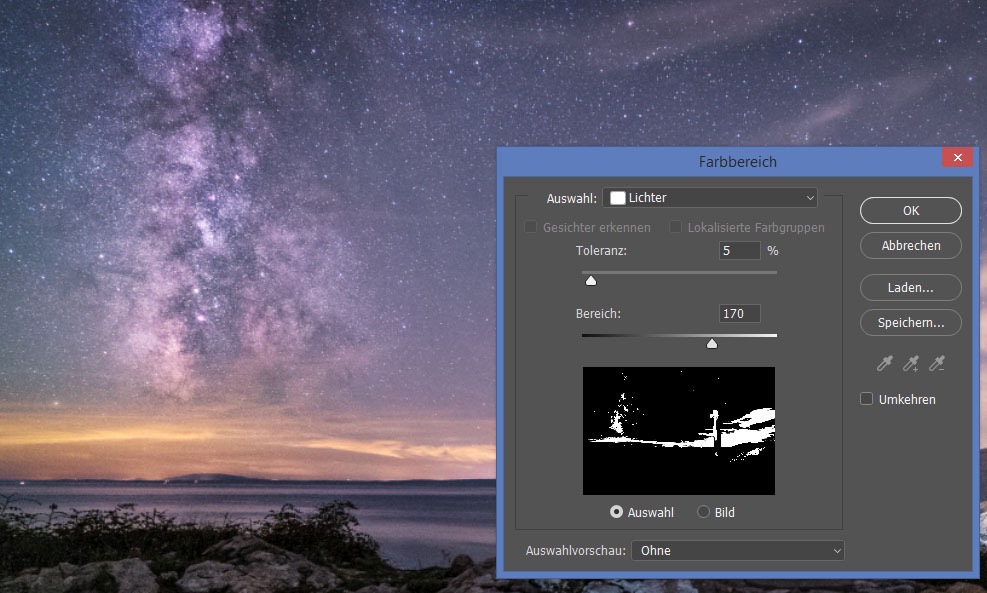
Dann gehst du auf den Reiter Auswahl – Farbbereich. Es sollte sich dann dieses Fenster öffnen. Dort wählst du oben den Punkt Lichter aus. Jetzt kannst du über den Toleranz- und Bereich- Regler die Auswahl anpassen. Hier ist es etwas schwieriger als bei Deep Sky aufnahmen. Meistens gibt es viele hellere Stellen als die Sterne, wie du auch hier schön erkennen kannst. Aber auch hier gilt, ist nicht so tragisch. Einfach darauf achten das nicht zu viel anderes mit ausgewählt wird.
Wenn du jetzt wieder etwas reinzoomst, siehst du das auch die Sterne ausgewählt sind. Zwar auch einiges anderes aber das macht nix. Wie auch beim Deep Sky Bild gehen wir jetzt einfach hin und entfernen die Auswahlen die wir nicht brauchen. Das geht wieder mit dem Lasso Werkzeug, gedrückter Alt taste und einfach um die Bereiche eine Auswahl ziehen die wir nicht brauchen.

Danach sollte das ganze so aussehen

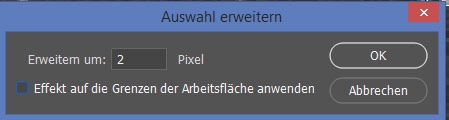
Das Ganze sollte dann ungefähr so aussehen.
Dann auch wie im ersten Beispiel erweitern wir die Auswahl. Das geht ganz über Auswahl – Auswahl verändern – Auswahl erweitern. Dort habe ich mich auch wieder für einen Wert von 2 entschieden.
Und dann auch wieder direkt eine weiche kante hinterher. Auswahl – Auswahl verändern – weiche Kante.
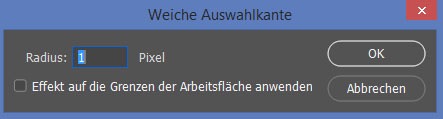
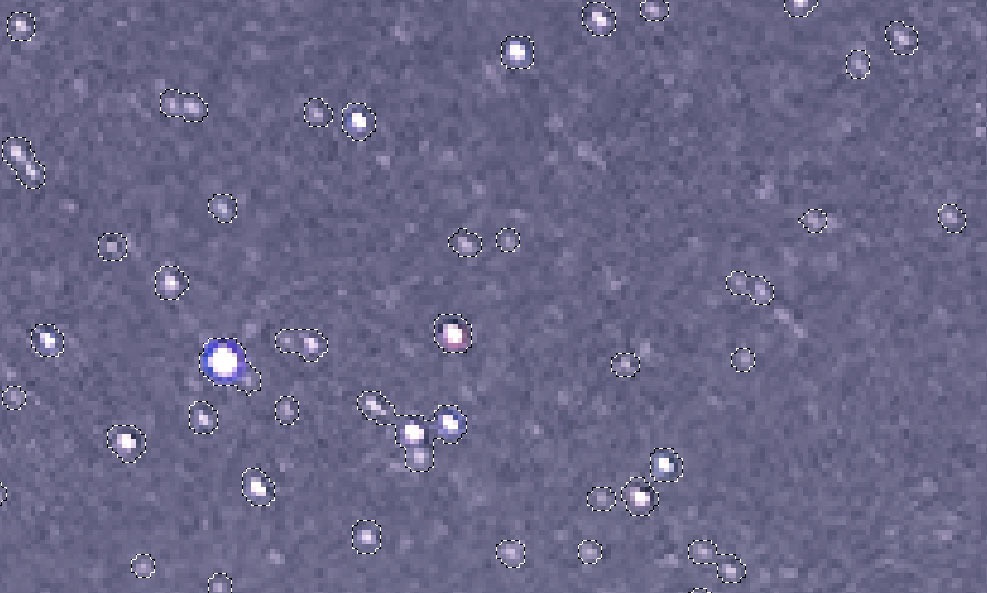
Jetzt geht es wieder ans eigentliche Sterne verkleinern. Dazu gehst du auf Filter – sonstige Filter – Dunkle Bereiche vergrößern. Dort wählst du unter Erhalten den Modus Rundheit aus. Als Radius musst du etwas spielen. Ich würde aber nicht über 0,7px gehen. Bei Landschaften vor allem mit sehr kleiner Brennweite nehme ich meist einen Wert unter 0,5. Dann noch auf OK drücken und die Sterne sollten kleiner bzw. sogar fast weg sein. Jetzt wieder die Deckkraft verringern, bis es dir gefällt und das war es dann auch schon.
Hier dann jetzt nochmal ein Vorher-Nachher Vergleich.
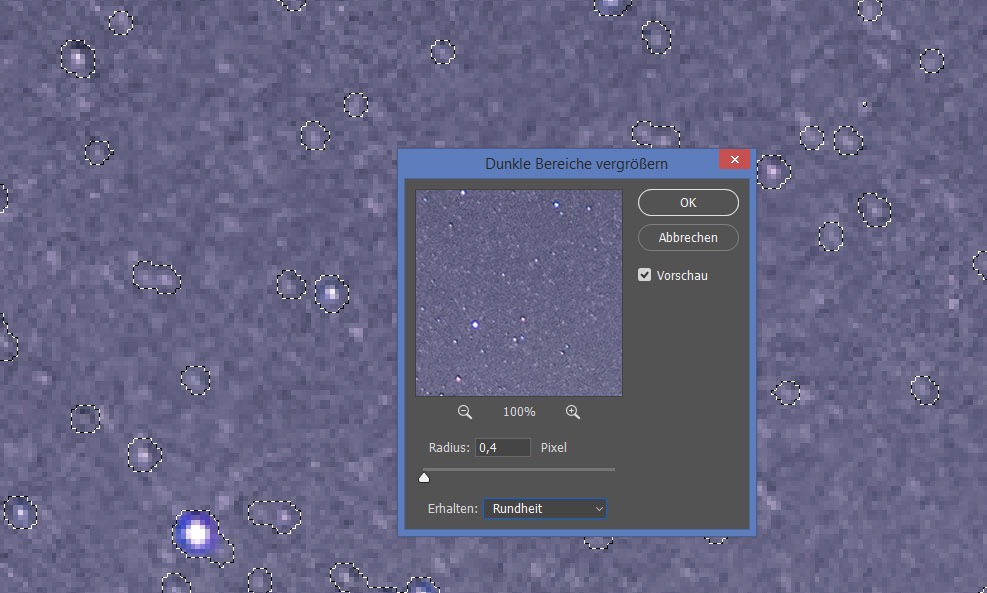
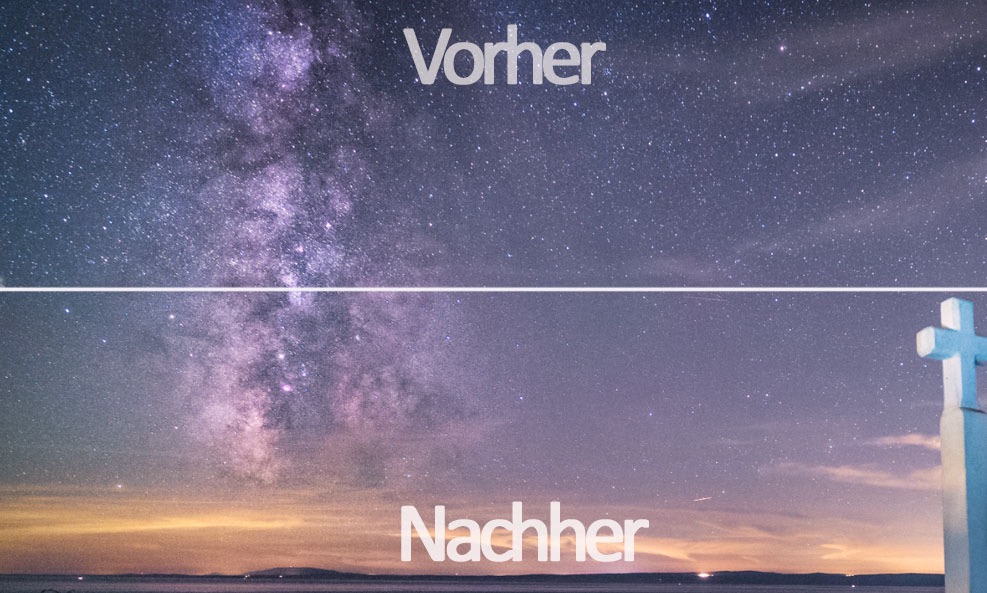
Ich hoffe dir hat das Tutorial gefallen und du kannst es bei deinen Bildern anwenden. Mich würden da auch die Ergebnisse interessieren. Diese kannst du mir gerne über Facebook schicken oder auch in unserer Gruppe Astro und Landschaftsfotografie posten.
Über Feedback, egal ob Positiv oder Negativ würde mich auch sehr freuen.
Liebe Grüße
Felix